站搜网8月6日消息 虽然微软Edge浏览器并不是最受欢迎的浏览器,但是许多Windows 10用户依旧会选择它。今天就为大家介绍一下如何快速进入微软Edge的InPrivate模式
站搜网8月6日消息 虽然微软Edge浏览器并不是最受欢迎的浏览器,但是许多Windows 10用户依旧会选择它。今天就为大家介绍一下如何快速进入微软Edge的InPrivate模式。
作为隐私保护模式,微软的Edge浏览器和谷歌的Chrome浏览器同样有隐私保护功能。该功能可以保证上网数据不被恶意追踪。不过Edge浏览器更新频率不像Chrome或者FireFox浏览器那样频繁。
当然也有部分Windows 10用户习惯使用Edge浏览器,同样的InPrivate模式也能更好的保护用户隐私。想要快速进入InPrivate模式可以通过快捷方式迅速进入。具体做法如下:
首先,在桌面上新建快捷方式。

然后粘贴以下内容:
%windir%\System32\cmd.exe /c start shell:AppsFolder\Microsoft.MicrosoftEdge_8wekyb3d8bbwe!MicrosoftEdge -private
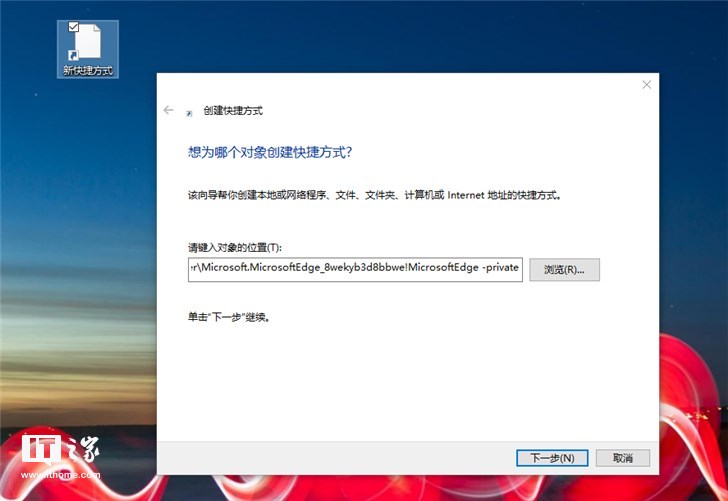
给它起一个名字,比如“Microsoft Edge浏览器InPrivete模式”,点击确定即可。到这里就大功告成了。

当然如果对这个LOGO不太满意,可以直接在快捷方式上右击,进入属性选项。

然后点击“更改图标”,复制粘贴一下代码:
%SystemRoot%\SystemApps\Microsoft.MicrosoftEdge_8wekyb3d8bbwe\MicrosoftEdge.exe
再点击确定即可快速进入Edge浏览器的InPrivate模式啦。

标签: 如何 快速 进入 微软 Edge 浏览器 InPrivate 模式
声明:本文内容来源自网络,文字、图片等素材版权属于原作者,平台转载素材出于传递更多信息,文章内容仅供参考与学习,切勿作为商业目的使用。如果侵害了您的合法权益,请您及时与我们联系,我们会在第一时间进行处理!我们尊重版权,也致力于保护版权,站搜网感谢您的分享!






